word怎么另存为pdf?3种方法轻松完成word转pdf
word怎么另存为pdf?在日常办公和学习中,将Word文档转换为PDF格式是一项常见且重要的任务。PDF格式因其跨平台兼容性和保持文档原貌的特性,被广泛应用于文件分享、打印和存档。那么,如何在Word中轻松实现这一转换呢?本文将为大家详细介绍三种方法,帮助你快速高效地完成Word转PDF,让我们一起来看看具体的方法吧。

一、使用Word内置的“另存为”功能
对于大多数用户而言,直接且无需额外安装软件的方法就是利用Microsoft Word自带的“另存为”功能。Word内置的功能能够有效保持文档的原始格式、排版和样式,确保PDF文件与Word文档一致,减少后期编辑时的麻烦。
具体步骤:
1.打开你想要转换的Word文档,在界面的左上角,找到并点击【文件】菜单,选择【另存为】选项。
2.在保存对话框中,找到并点击【保存类型】下拉菜单,选择“PDF (*.pdf)”作为文件格式,就可以完成Word转PDF的操作了。
二、使用第三方软件
除了Word自带的功能外,还有许多优秀的第三方软件可以帮助你更灵活地实现Word到PDF的转换,如迅捷PDF转换器。这是一款功能强大的工具,其Word转PDF功能支持快速、准确地将Word文档转换为PDF格式,用户只需简单几步操作即可完成转换。
具体步骤:
1.在软件左侧的功能栏中找到【Word转PDF】功能,把需要转换的Word文件导入。
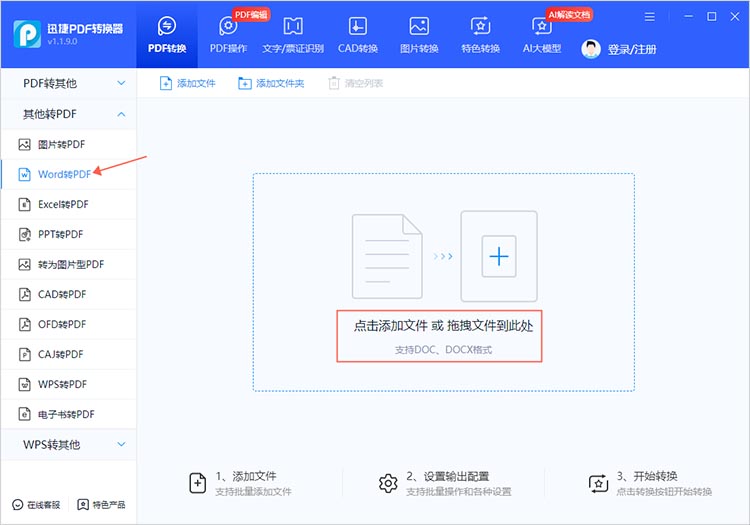
2.完成文件导入后,选择合适的保存位置,方便后续的查看和处理。如果你希望转换后的PDF不易被他人修改或复制,可以勾选【转为图片型PDF】,安全性更高。
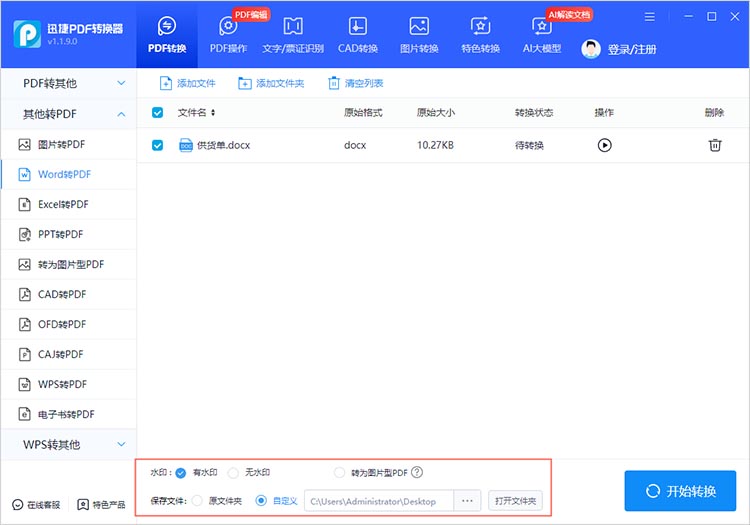
3.调整好转换的相关设置后,点击【开始转换】,软件就会按照我们之前的设置,对Word文件进行转换。
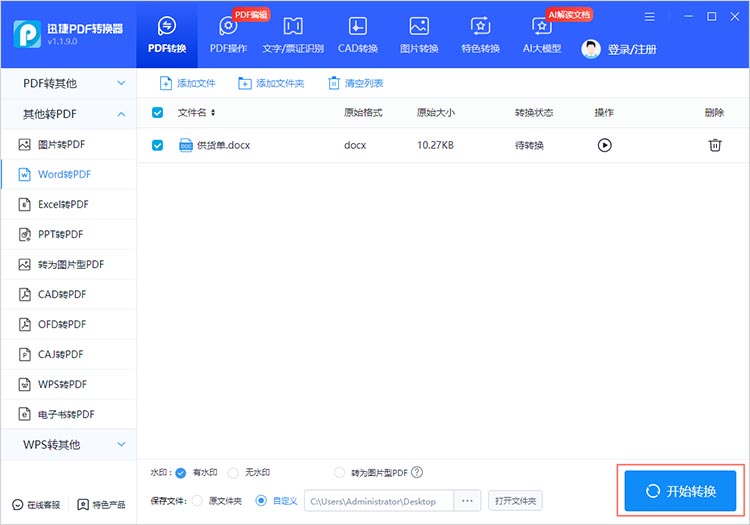
三、使用在线转换工具
对于不常进行文档转换或希望避免安装额外软件的用户来说,在线转换工具会是一个方便快捷的选择。下面,我们就以迅捷PDF转换器在线网站为例,展示如何使用在线转换工具进行Word转PDF:
1.使用浏览器进入在线网站,迅捷PDF转换器在线网站支持对多种格式文件进行转换。在功能栏中找到【Word转PDF】功能,点击进入。
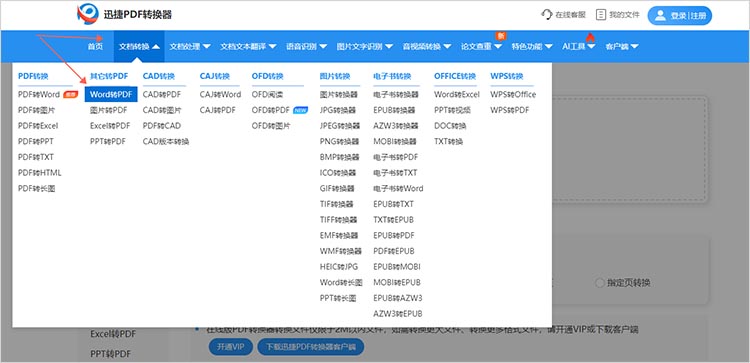
2.在转换页面中,点击【上传文件】,上传需要转换的文件。网站支持批量处理,可同时上传多份文件。
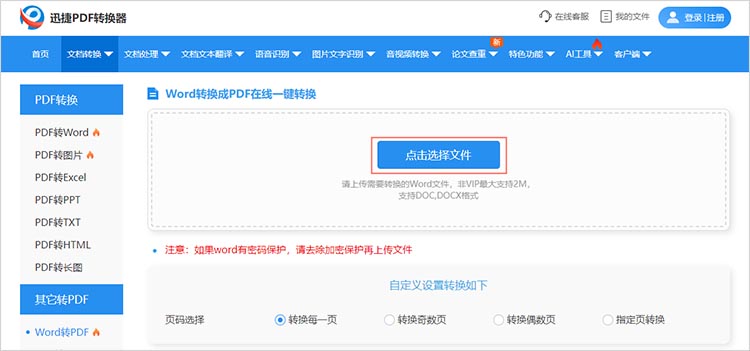
3.调整转换选项,确认无误后,点击【开始处理】开始转换过程。转换完成后,网站通常会提供一个下载链接。点击链接即可下载转换后的PDF文件到你的设备中。
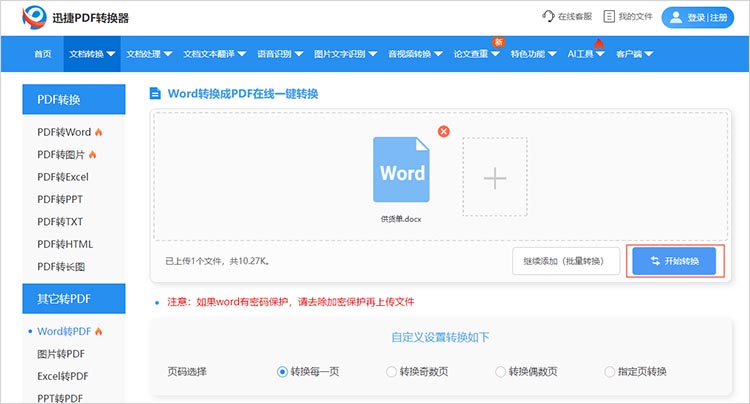
通过以上内容我们不难发现,无论是利用Word内置的“另存为”功能、借助功能强大的第三方软件,还是选择方便快捷的在线转换工具,都能轻松实现“word怎么另存为pdf”的需求。每种方法都有其独特的优势,适用于不同的场景和需求。无论是日常办公中的快速转换,还是追求更高效率和安全性的专业需求,总有一款适合你。希望本文的介绍能帮助你更加熟练地掌握Word到PDF的转换技巧。
相关文章
pdf转高清图片怎么转?教你四种实用方法
pdf转高清图片怎么转?在处理文档转换时,将PDF转换为高清图片是一个常见需求,尤其在需要高质量图像展示或存档的场合。你是否也曾遇到过需要将PDF文件中的某一页或全部页面转换为高清图片,却苦于找不到高效便捷的方法?别担心,今天我们就来详细探讨四种既实用又易上手的PDF转图片的技巧。无论你是职场人士、学生还是设计爱好者,都能从中找到适合自己的解决方案,轻松实现PDF转图片,满足你的多样化需求。
ppt怎么转成pdf版本?3个方法让演示文稿分享更轻松
ppt怎么转成pdf版本?在现代工作和学习中,PPT演示文稿是一种常见的展示工具。然而,有时我们需要将PPT转换为PDF格式,以便更方便地分享、打印或确保内容的一致性。本文将详细介绍三种PPT转PDF的方法,帮助小伙伴们轻松实现这一转换过程,让分享演示文稿更加轻松高效。
怎么把图片转为PDF?分享三个不损画质的转换方法
工作中要把产品图、设计稿整理成PDF文档,或是想把手机里的照片做成电子相册保存,很多人转换后发现图片模糊、色彩失真,好好的素材全白费。今天就分享三个不损画质的图片转PDF方法,步骤清晰,新手也能一次成功。
如何将pdf转换成图片?5款快速有效的转换工具推荐
如何将pdf转换成图片?PDF文件因其跨平台、保持原样显示的特性而被广泛使用。然而,在某些情况下,我们可能希望将PDF文件转换为图片格式,例如为了更方便地在社交媒体上分享、在文档中插入图片或者进行简单的图片编辑。本文将介绍五种快速有效的PDF转图片工具,帮助大家找到更加适合自己的解决方案,一起来看看吧。
5个PDF转换成Word工具使用技巧分享,让转换更快速
在日常办公和学习中,我们经常需要将PDF文件转换为Word文档,以便进行编辑和修改。然而,PDF文件格式的特殊性,使得直接复制粘贴往往会导致格式错乱。为了解决这个问题,本文将分享5个PDF转换成Word的实用工具和技巧,大大提高你的工作效率,告别繁琐的PDF转Word格式调整,轻松应对各种文档处理需求,一起来看看吧~

 ”
” ”在浏览器中打开。
”在浏览器中打开。

